2025-08-20 14:15:03来源:sxtmmc 编辑:佚名
在日常使用word进行文档编辑时,统计文字字数是一项常用的操作。无论是撰写论文、报告,还是编辑小说、文案等,了解如何准确统计字数都能帮助我们更好地掌握文档篇幅和内容。下面就来详细介绍一下word统计文字字数的方法。
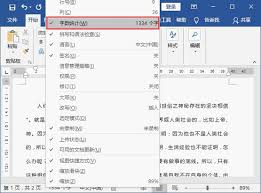
一、简单快捷的统计方式
打开需要统计字数的word文档,将光标定位到文档的任意位置。然后在word界面的“审阅”选项卡中,找到“字数统计”按钮并点击。此时会弹出一个“字数统计”对话框,里面会清晰显示出文档的字数、字符数(不计空格)、字符数(计空格)、段落数、行数等详细信息。这种方法简单直接,能快速获取文档的基本字数统计数据。
二、统计特定部分字数
如果只想统计文档中某一段落或特定区域的字数,该怎么办呢?首先选中你想要统计的文本内容,然后再按照上述“审阅”选项卡中点击“字数统计”按钮的方法进行操作。此时统计结果就只会显示所选内容的字数等信息啦。
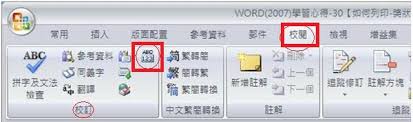
三、实时字数显示

word还有一个方便的实时字数显示功能。在word界面底部的状态栏中,通常会显示当前文档的页数、字数等信息。当你在文档中进行输入或修改时,状态栏中的字数统计会实时更新,让你随时了解文档字数的变化情况。
四、不同版本word的细微差异
虽然大部分word版本统计字数的基本方法类似,但可能在一些细节上有所不同。例如,某些版本的“字数统计”按钮位置可能稍有变化,但一般都能在“审阅”或类似功能区域中找到。只要你熟悉了所在版本的界面布局,就能轻松找到统计字数的功能入口。
掌握了word统计文字字数的方法,我们就能更高效地管理和编辑文档,确保文档篇幅符合要求,内容表达更加精准。无论是工作还是学习,这都是一项实用的技能。